Věděli jste, že lidé sledovali během roku 2020 více než 1099 miliardminut streamů Twitch? To je skvělá zpráva pro každého, kdo chce být streamer, protože poptávka je zde. Vše, co pro začátek musíte udělat, je rozhodnout se o typu streamovací software, který chcete použít.
Existují dvě hlavní možnosti: XSplit a Open Broadcaster Software nebo OBS . Oba nabízejí streamerům spoustu přizpůsobení a funkcí, ale oba mají tolik co nabídnout, že může být těžké určit, který z nich je pro vás nejvhodnější.

Cena
Pokud jste začínající streamer, je pravděpodobné, že do toho nebudete chtít ponořit spoustu peněz, dokud neuvidíte návratnost tvůj čas. Z tohoto hlediska je OBS lepší volbou. OBS je bezplatný program s otevřeným zdrojovým kódem, který je plně funkční přímo z brány.
Na druhou stranu je XSplit výkonný, ale většina jeho funkcí je zamčena za prémiovou verzí programu, která začíná na 6,24 $ za měsíc. Ani s touto skutečností se nestydí: Jakmile nainstalujete XSplit, zobrazí se výzva k upgradu. XSplit také umístí vodoznak na vaše streamy, pokud nezaplatíte.
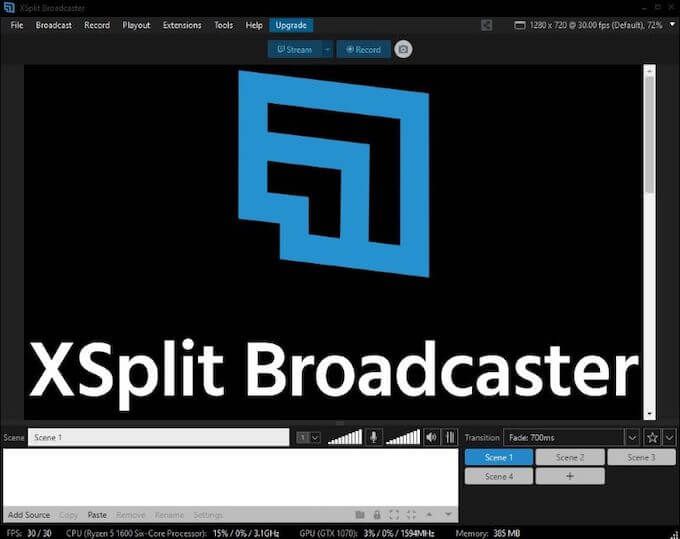
Existuje několik možností cen: 3měsíční licence za 18 $, 12měsíční licence za 44,96 $, 36měsíční licence za 112,46 $ a doživotní licence za 149,25 $. Nejlepší hodnotou je doživotní licence, navzdory vyšší ceně. Je to jednorázový poplatek.
Pokud jste na hranici, vyzkoušejte oba programy pomocí bezplatné verze. Pokud si opravdu chcete vyzkoušet XSplit a všechny jeho funkce, rozhodněte se pro tříměsíční verzi, dokud si nebudete jisti, že se chcete věnovat OBS nebo XSplit.
Výkon
Software pro streamování by měl vyžadovat minimální zdroje ze zařízení, na kterém běží. Zdroje počítače by měly být vyhrazeny pro hru, nikoli pro streamování.
Na nečinné obrazovce OBS použila 0,1% z Zdroje CPU. Jakmile jsme začali streamovat, poptávka při spuštění programu vyskočila na 1,3%, ale rychle se ustálila na 0,7% a zůstala tam v celém proudu. Testovali jsme OBS pomocí MTG: Arena, nenáročné hry.
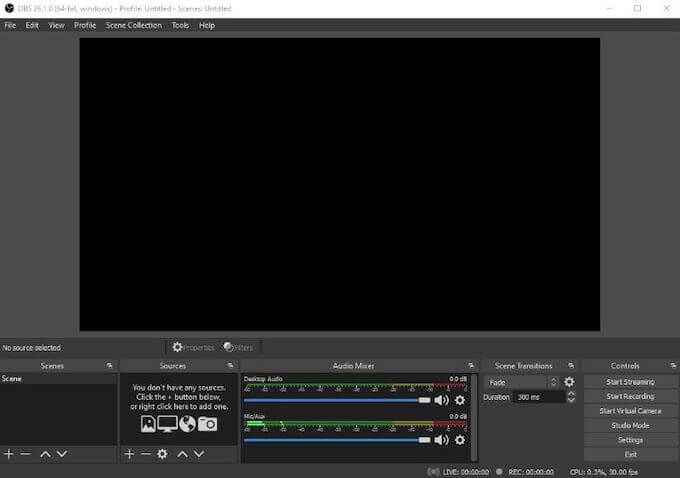
Na druhou stranu Xsplit používal při volnoběhu 2% zdrojů CPU. Při streamování XSplit během spuštění streamu vyskočil na 12% a usadil se zpět mezi 3% a 4%. Testovali jsme XSplit pomocí stejné hry jako OBS.
Je třeba si uvědomit, že XSplit fungoval špatně během instalace a navigace. Když XSplit přestal reagovat, vytváření nových scén trvalo příliš dlouho a vyžadovalo několik ukončení síly. OBS tento problém neměl.
Rozhraní a nastavení
Když nastavíte OBS, automaticky optimalizuje výkon podle toho, jak jej plánujete používat. Poskytuje vám několik možností: optimalizovat pro streamování, optimalizovat pro nahrávání nebo optimalizovat pro použití pouze s virtuální kamerou. Tato nastavení můžete kdykoli změnit v nabídce možností, abyste mohli lépe vyladit výkon.
Po nastavení má OBS poměrně komplikované rozhraní. Existuje několik možností nabídky, jako je Scéna, Zdroje, Přechody scény, Směšovač zvuku a Ovládací prvky. Ty vám dávají přímý přístup k vašim nejpoužívanějším příkazům a jsou zaměřeny na seriózní streamery, které chtějí průběžně doladit své streamy.
XSplit má jednodušší rozhraní. Zobrazuje aktuální scénu a umožňuje vám přepínat mezi různými scénami pomocí několika kliknutí. Pokročilejší ovládací prvky, jako je Audio Mixer a další, jsou přístupné prostřednictvím nabídek Rozšíření a Nástroje.
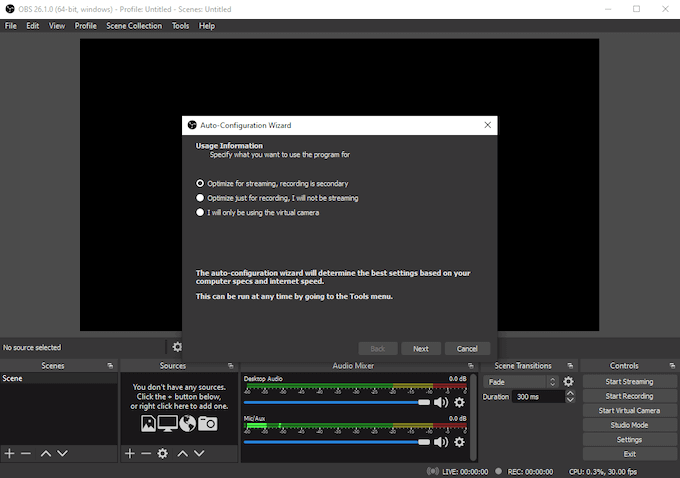
Při první instalaci XSplit vás požádá o přihlášení. Můžete si vytvořit vyhrazený účet XSplit nebo se můžete přihlásit přes Twitch, Facebook nebo YouTube. Když se přihlásíte přes jakýkoli jiný zdroj než XSplit, automaticky se naimportují některé informace o vašem účtu a usnadní se nastavení výstupu streamu na jednu z těchto platforem.
OBS vám umožňuje importovat filtry použít ve svém streamu, přepínat mezi vaším vysílacím zdrojem a dokonce změnit přechody scén pomocí několika kliknutí. Můžete také povolit Studio Mode, což je funkce, která vám umožňuje zobrazit náhled toho, jak bude stream vypadat, než jej implementujete.
XSplit vám umožňuje měnit přechody scény za běhu, ale vyžaduje několik dalších kliknutí pro přístup ke stejným funkcím, které má OBS přímo na řídicím panelu.
Plug-Ins
OBS i XSplit mohou rozšiřovat své funkce prostřednictvím první i třetí strany pluginy. Tyto pluginy dělají vše od integrace dalších služeb až po usnadnění interakce s fanoušky.
Pluginy OBS najdete na Web OBS Project, kde můžete procházet stovky různých pluginů. Kategorie zahrnují Motivy, Nástroje, Skripty, Průvodci a další. OBS má díky své povaze open-source programu k dispozici mnohem více pluginů než XSplit.
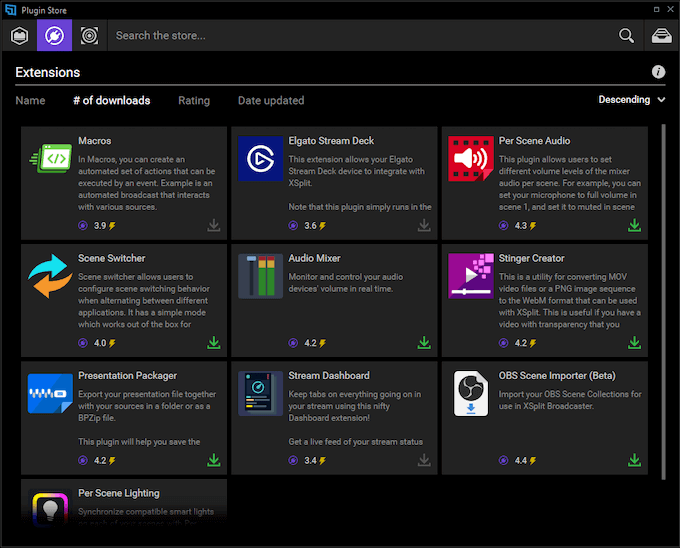
Pluginy XSplit jsou přístupné prostřednictvím samotného softwaru XSplit. Přejděte na Nástroje>Obchod s doplňkya otevřete okno, kde můžete prohledávat různé možnosti. I když nemá tolik pluginů jako OBS, stále jsou k dispozici desítky, ne-li sto nebo více pluginů.
Ty jsou rozděleny do tří hlavních kategorií: Zdroje, Rozšíření a Výstupy. Zdroje umožňují přístup k věcem, jako jsou diváci živého chatu, zatímco rozšíření zahrnuje integrace zdrojů třetích stran, jako je Elgato. Výstup poskytuje pluginy pro snadné vysílání na YouTube Live a další platformy.
XSplit vs OBS: Který je nejlepší pro streamování?
Oba programy jsou užitečné, ale nakonec je OBS celkově lepší volbou. I když je složitější, jeho open-source povaha znamená, že potenciál pro expanzi je omezen pouze ochotou komunity. Jelikož se jedná o jednu z nejpopulárnějších streamovacích služeb na planetě, nechybí ochota.
XSplit není špatná volba, ale pokud si musíte vybrat jedno nebo druhé, OBS je zdarma, méně zatěžuje váš systém a má obrovskou komunitu, která vám pomůže při řešení vzniklých problémů. Vyzkoušejte to a vydejte se na cestu, jak se stát dalším streamujícím Ninja.